

Få 93 % RABATT på Lifetime
Exklusivt erbjudande
Missa inte detta erbjudande, det kommer med Password Manager GRATIS.
Skaffa sig 93% av på FastestVPN och nytta PassHulk Password Manager FRI
Få det här erbjudandet nu!By Nick Andersson Inga kommentarer 4 minuter
Enheter som ansluter till internet kräver alla en unik adress, vilket är en IP-adress. Internet är inte en central server som sitter i någon anläggning med miljarder datorer som ansluter till den varje dag. Det är miljarder datorer anslutna till ett gigantiskt globalt nätverk. Nästan alla – om inte alla – hushåll har idag flera enheter, och de ansluter alla till internet samtidigt, via en router.

DHCP är en del av processen som gör att allt går smidigt utan manuella ingrepp. Den hanterar frågor från enheter som ber om att ansluta och använda gatewayen för att komma åt internet.
Dynamic Host Configuration Protocol (DCHP) är ett nätverksprotokoll utformat för att tilldela IP-adresser och andra parametrar till anslutande enheter. Den dynamiska delen av DHCP hänvisar till dess förmåga att tilldela tillgängliga IP-adresser dynamiskt.
En DHCP-server är en del av routern som bekräftar förfrågningar som kommer från enheter för en IP-adress. DHCP-servern letar upp parametrarna, såsom standardgateway, DNS-server, IP-adressintervall och tilldelar en inom dessa parametrar. Det är helt automatiskt, så en nätverksadministratör kräver inget manuellt ingripande.
Utan en DHCP-server skulle nätverksadministratören eller användaren som har tillgång till routern hemma behöva lägga till enheter och tilldela IP-adresser manuellt. Problemet med detta tillvägagångssätt är inte bara den ansträngning som krävs, utan en IP-felmatchning måste också förhindras. En IP-adress som tilldelats en enhet får inte komma i konflikt med en annan i nätverket. När enheterna går i pension måste dessutom IP-adresserna frigöras för att ge plats åt nya. Det är dock inte ett problem för hem där antalet tillgängliga IP-adresser vida överväger antalet enheter som finns. Men det är ett problem för kontor och högskolor där nya enheter loggar in varje dag.
Det är enkelt att konfigurera DHCP för hemmet. Som en förutsättning måste du ha tillgång till routern. Om du har ett modem så gäller inte den här metoden eftersom modem inte kan dirigera funktionalitet. Majoriteten av människor använder de två termerna omväxlande. Du kan lära dig om skillnaderna mellan ett modem och en router i vår blog här..
Det är osannolikt att användare idag – förutom ett fåtal – kör ett modem med en enda Ethernet-port. Internetleverantörer (ISP) erbjuder enheter med både modem och routerfunktioner.
Du kan enkelt komma åt enhetens gränssnitt för inställningar som att aktivera eller inaktivera en DHCP-server, tilldela statisk IP för enheter, bandbreddskontroll, IP-leasingkontroll och mer.
Varje tillverkare har ett annat visuellt gränssnitt för sina routrar, men menyer ska kännas bekanta för dem alla.
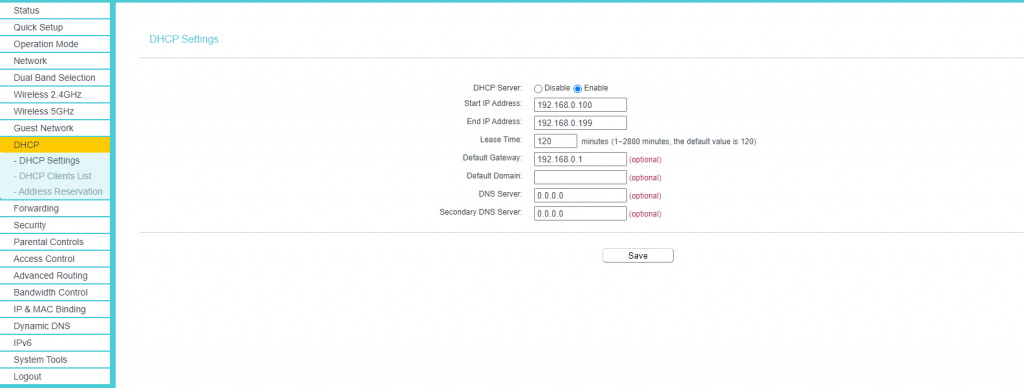
Hur man använder statisk IP-adress för enheter
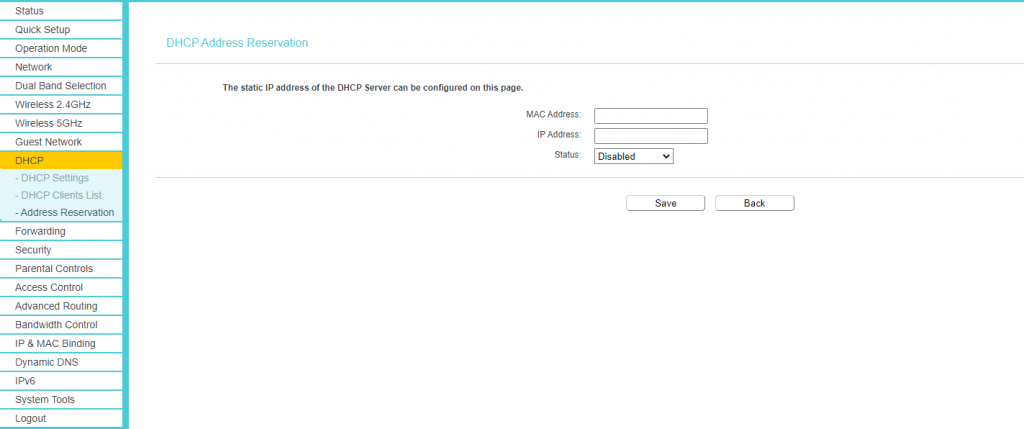
En statisk IP-adress är användbar om du har IoT-enheter hemma som övervakningskameror. En statisk IP-adress behövs för fjärråtkomst eller för att sätta in en enhet i DMZ, till exempel en videospelskonsol. Den kan dock även användas för bandbreddskontroll. Internetbandbredd är värdefullt, och bandbreddskontroll är en praktisk funktion om du vill begränsa mängden nedladdnings-/uppladdningshastighet en enhet kan använda av internetanslutningen.
Enheten måste startas om för att ändringarna ska träda i kraft.
Slutsats
DHCP är otroligt användbart. Som hemanvändare vill du alltid ha det aktiverat. I likhet med NAT är det en av de funktioner som känns osynliga, men som ändå har stor betydelse för en bekväm upplevelse.
© Copyright 2024 Snabbaste VPN - All Rights Reserved.


Missa inte detta erbjudande, det kommer med Password Manager GRATIS.
Den här webbplatsen använder cookies så att vi kan ge dig den bästa användarupplevelsen som är möjlig. Cookieinformation lagras i din webbläsare och utför funktioner som att känna igen dig när du återvänder till vår webbplats och hjälper vårt team att förstå vilka delar av webbplatsen som du tycker är mest intressanta och användbara.
Strikt nödvändig cookie ska alltid vara aktiverad så att vi kan spara dina inställningar för cookie-inställningar.
Om du inaktiverar den här cookien kan vi inte spara dina inställningar. Det innebär att varje gång du besöker denna webbplats måste du aktivera eller inaktivera cookies igen.


